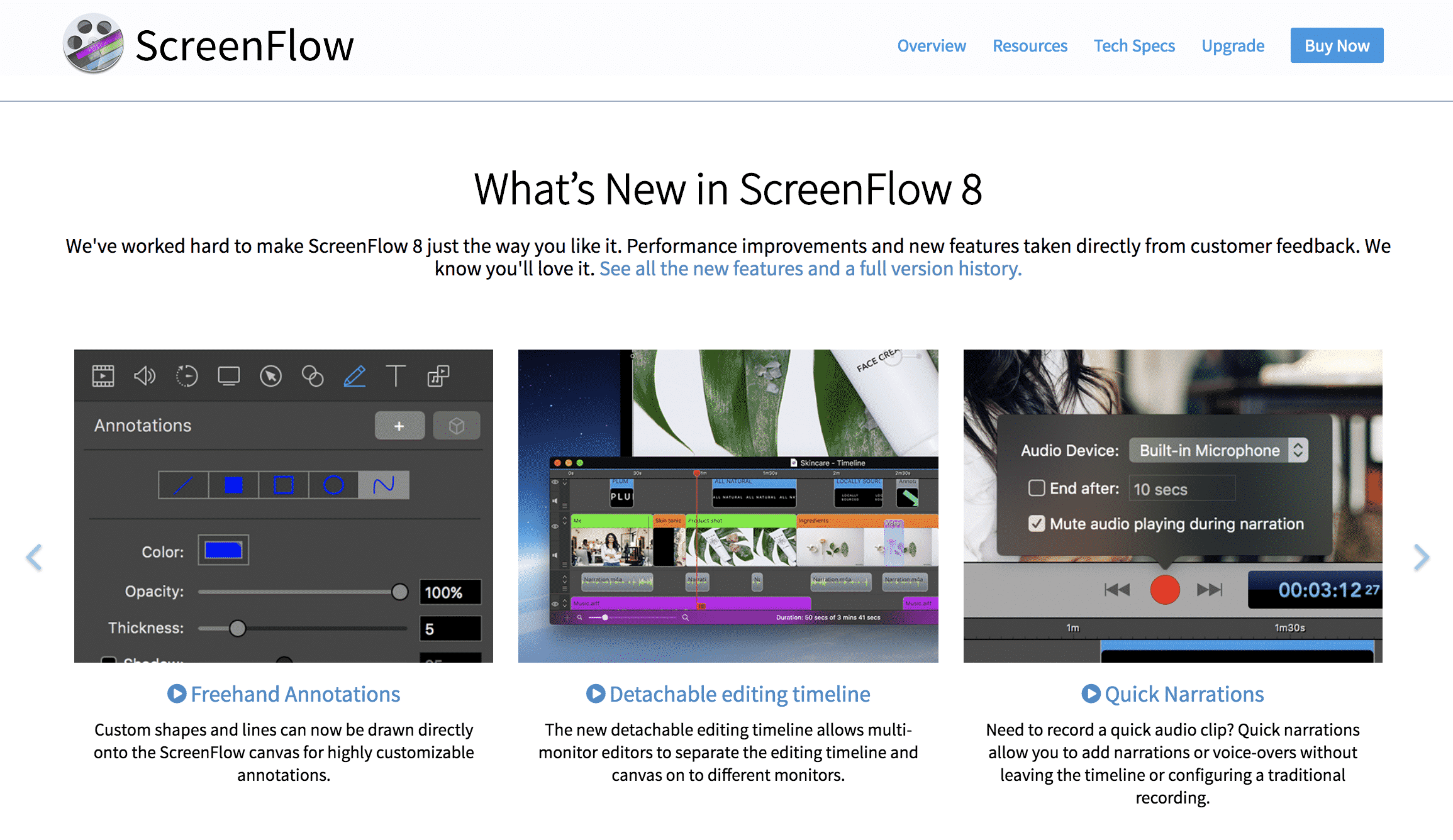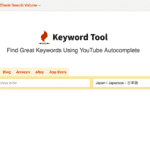山田どうそんです。
ScreenFlow8が新しく発売されましたね。
僕はScreenFlow7を持っているので、ScreenFlow8にアップデートすることにしました。初めてScreenFlow8を買う方は、ウェブサイトから買うと129ドル、App Storeから買うと15,800円とちょっと値段が違います。なぜだろう?
実は、ウェブサイトからScreenFlow7を買った場合と、App StoreからScreenFlow7を買っている場合では、アップデートのやり方が若干違います。
ということで、実際にアップデートする手順を解説していきます。
アップデートの手順
まずは、telestreamのウェブサイトに行って、Upgradeをクリックします。
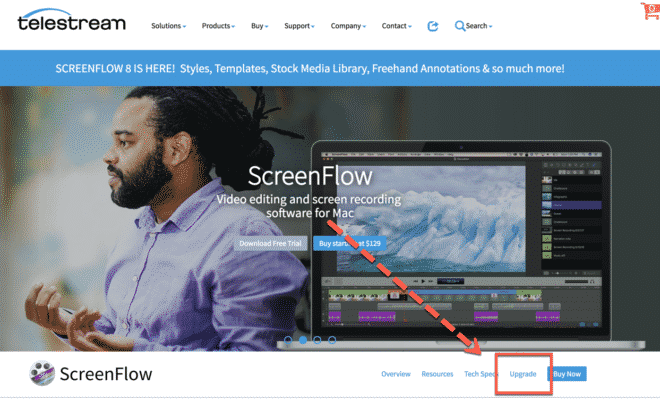
次にHow to Upgradeをクリックします。
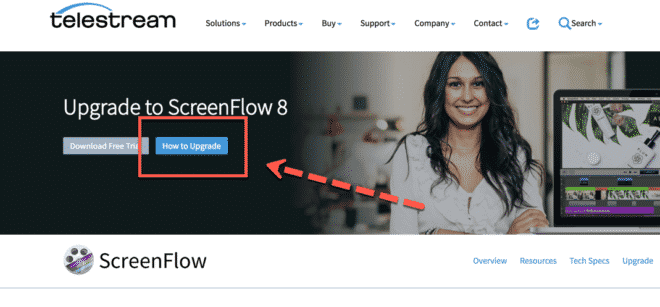
すると次の図のように、ScreenFlowの種類がいくつか出てきます。
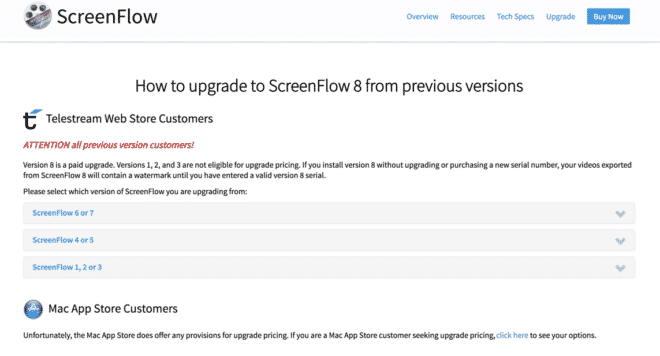
僕はScreenFlow7からのアップデートなので、「ScreenFlow6 or 7」をクリックします。
すると、このように、展開されて、ScreenFlow6からアップデートした場合は49ドル。ScreenFlow7からアップデートした場合は39ドルと値段が表示されます。
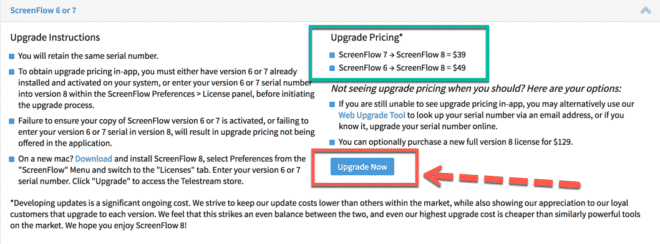
「Upgrade Now」をクリックすると、メールアドレスとシリアルナンバーを入力する項目が出てきます。
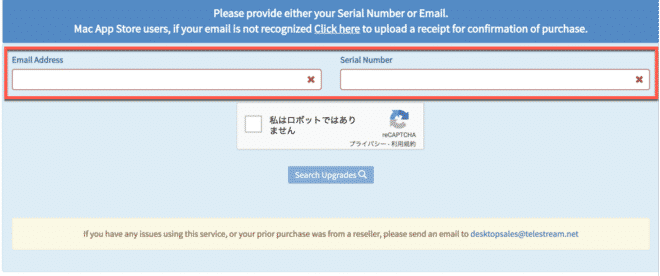
もしあなたがScreenFlow7をウェブサイトから購入して、シリアルナンバーを取得していた場合は、購入時のメールアドレスとシリアルナンバーを入力して「私はロボットではありません」にチェックを入れて、「Search Upgrades」をクリックしてください。
でも、もしあなたがApp Storeから購入していた場合は、メールアドレスだけ入力して、「私はロボットではありません」にチェックを入れて、「Search Upgrades」をクリックしてください。
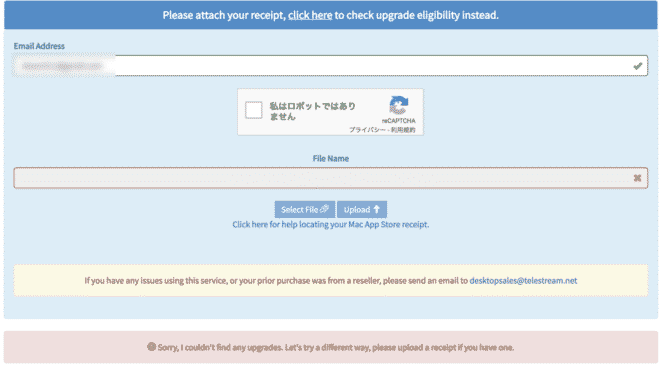
すると、このような画面になります。
この場合、自分のApp StoreからScreenFlow7を購入した証拠画像をスクリーンショットして、「Select File」からファイルをアップロードします。
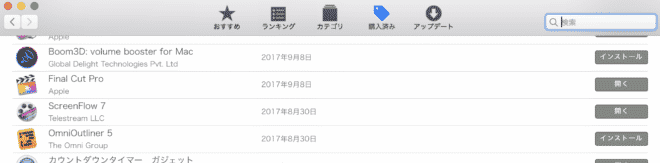
こんなふうに、ScreenFlow7を購入した履歴がわかる画像をスクリーンショットして、画像を送ります。
しばらくすると、登録したメールアドレス宛に、アップデート版の金額39ドルで購入できるリンクが送られてきます。約4,600円ほどでScreenFlow8にアップデートすることができました。
購入するとシリアルナンバーが送られてくるので、ScreenFlow8のアプリをダウンロードして、シリアルナンバーを設定すれば利用できます。
以前のScreenFlow7も使える状態で、ScreenFlow8も利用できます。
まとめ
危なく正規の値段でScreenFlow8を購入するところでした。危ない危ない。
間違ってもApp Storeから購入しないようにしてください。15,800円もしますから、1万円以上損することになります。
もし、ScreenFlow7を持っている人はこの手順でアップデートしてみてくださいね。
それでは。